VLC Media Player kompletan je programski program, a ne samo media player. VLC nudi značajku pretvorbe FLV, AVI i drugih video datoteka u MP3 format. Koraci su jednostavni i vrlo je korisno kada vam je potreban audio dio videozapisa, na primjer, za reprodukciju dok ste u pokretu. Niže je prikazan postupak izvlačenja audio podataka iz video datoteka.
Započnite otvaranjem VLC Media Player na vašem sustavu. Media player možete preuzeti sa službene web stranice ako ga još nemate instaliran na vašem sustavu.
Idite na Media> Pretvori / Spremi ili pritisnite Ctrl-R da biste otvorili dijalog s tipkovnicom. Ovo otvara dijaloški okvir u koji možete dodati video datoteku iz koje želite izdvojiti zvuk. Primijetite da se medij može pretvoriti iz datoteke tvrdog diska, mreže, prijenosnog medija ili uređaja za snimanje.

Klikom na gumb Dodaj odaberite željenu datoteku koju želite pretvoriti u MP3 format.
Kliknite Pretvori / Spremi na dnu nakon toga. Obavezno pritisnete gumb, a ne strelicu pokraj njega, jer prikazuje ostale opcije pretvorbe i spremanja koje nam nisu potrebne.
Kliknite izbornik Profil i na izborniku odaberite Audio> Mp3. Video možete pretvoriti u Flac ili Ogg Vorbis ako više volite te formate.
Možda ćete trebati pomicati malo prije nego što se mogućnosti zvuka prikažu u izborniku.
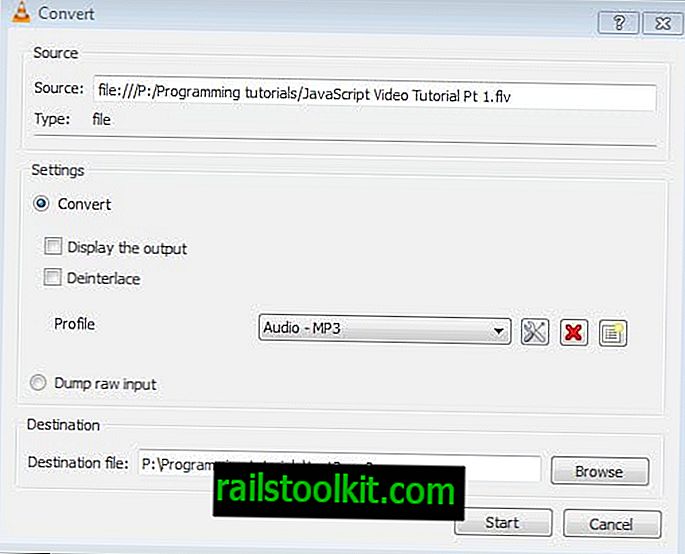
Nakon što odaberete željeni audio format, kliknite ikonu postavki pored izbornika.
Ovdje prebacite na audio kodek da biste promijenili različite postavke vezane uz izlaz. Ovdje je, na primjer, moguće izmijeniti brzinu prijenosa ili kanala ili promjeniti uzorak iz zadane vrijednosti 44100 Hz u nešto drugo. Kliknite Spremi ako ste napravili izmjene na ovom zaslonu.
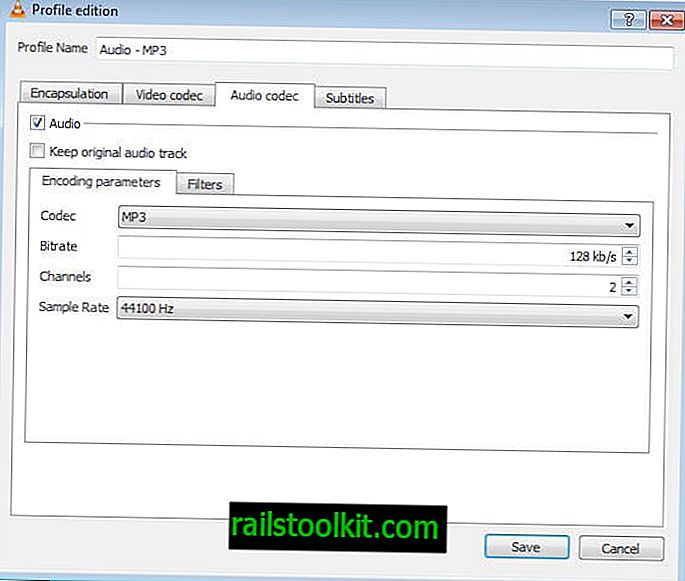
Kliknite za pretraživanje pored odredišne datoteke: potražite mapu u koju želite spremiti audio datoteku i unesite naziv datoteke. Provjerite je li jedinstvena jer će prebrisati postojeće datoteke ako datoteka s istim imenom i ekstenzijom već postoji. Format dna spremnika trebao bi čitati mp3 na dnu.
Kliknite gumb za spremanje nakon što završite. Sada odaberite start i pretvorba se pokreće automatski. VLC Media Player prikazat će napredak u glavnom sučelju, a novi audio format postat će dostupan u odabranoj mapi.
Ponovite postupak za onoliko video datoteka koliko želite pretvoriti u audio. Ili, točnije, da želite izdvojiti audio podatke da biste ih spremili u novu datoteku.
Možete reproducirati audio datoteku pomoću mp3 playera, pametnih telefona, računala i bilo kojeg drugog uređaja koji podržava odabrani format.














